ps工具栏不见了的解决办法:1、找到ps上方菜单栏中的【窗口】,然后点击下拉框中的【工具】;2、依次点击【窗口】->【工作区】->【复位基本功能】即可。

本文操作环境:windows7系统、Adobe Photoshop CS6版,DELL G3电脑
ps左侧有一排工具图标,如果不小心将工具栏弄没了要怎么让他再次出现呢?现在就为大家简单介绍一下
方法一
找到最上方菜单栏中的【窗口】
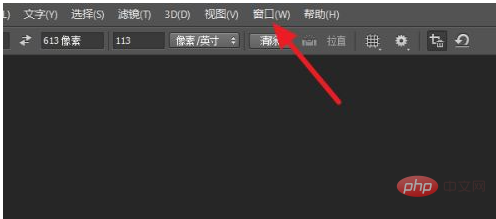
点击最下方的【工具】
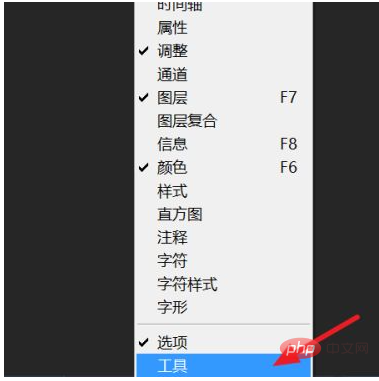
这样左侧的工具栏就会出现了
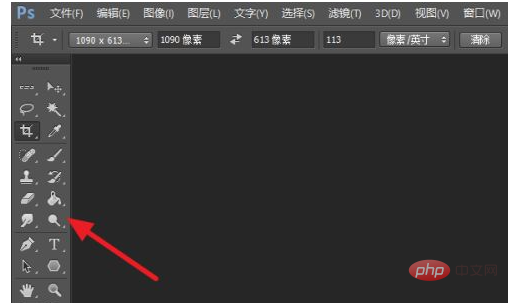
如果只剩下最上方的菜单栏,可能是隐藏了,只要按tab键即可显示
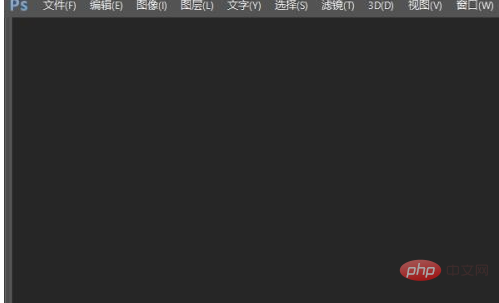
方法二
或者点击【窗口】-【工作区】-【复位基本功能】
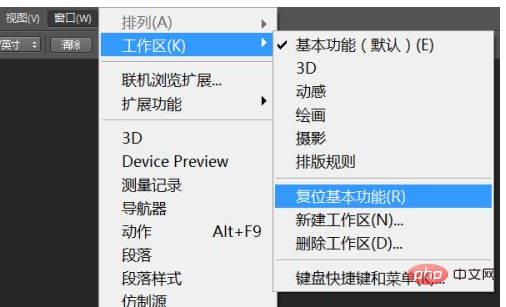
这样ps会回到刚装好的默认设置,无论工具栏是怎么弄没的,都会恢复了,但是一些自己打开的工具栏也需要重新设置了
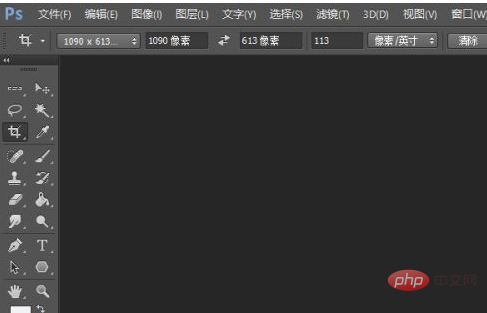
相关学习推荐:PS视频教程
以上是ps工具栏不见了怎么调出来的详细内容。更多信息请关注PHP中文网其他相关文章!

热AI工具

Undresser.AI Undress
人工智能驱动的应用程序,用于创建逼真的裸体照片

AI Clothes Remover
用于从照片中去除衣服的在线人工智能工具。

Undress AI Tool
免费脱衣服图片

Clothoff.io
AI脱衣机

Video Face Swap
使用我们完全免费的人工智能换脸工具轻松在任何视频中换脸!

热门文章

热工具

mPDF
mPDF是一个PHP库,可以从UTF-8编码的HTML生成PDF文件。原作者Ian Back编写mPDF以从他的网站上“即时”输出PDF文件,并处理不同的语言。与原始脚本如HTML2FPDF相比,它的速度较慢,并且在使用Unicode字体时生成的文件较大,但支持CSS样式等,并进行了大量增强。支持几乎所有语言,包括RTL(阿拉伯语和希伯来语)和CJK(中日韩)。支持嵌套的块级元素(如P、DIV),

EditPlus 中文破解版
体积小,语法高亮,不支持代码提示功能

SecLists
SecLists是最终安全测试人员的伙伴。它是一个包含各种类型列表的集合,这些列表在安全评估过程中经常使用,都在一个地方。SecLists通过方便地提供安全测试人员可能需要的所有列表,帮助提高安全测试的效率和生产力。列表类型包括用户名、密码、URL、模糊测试有效载荷、敏感数据模式、Web shell等等。测试人员只需将此存储库拉到新的测试机上,他就可以访问到所需的每种类型的列表。

SublimeText3 英文版
推荐:为Win版本,支持代码提示!

PhpStorm Mac 版本
最新(2018.2.1 )专业的PHP集成开发工具




